Как настроить родительский контроль для всего дома с помощью OpenDNS
Опубликовано: 2022-01-29
Вашим детям нужен доступ в Интернет, чтобы делать домашнее задание, но это не значит, что вам удобно, когда они получают доступ ко всему онлайн. Нет никакой технологической замены для надлежащего наблюдения со стороны взрослых, но бесплатный сервис под названием OpenDNS Family Shield позволяет родителям легко блокировать контент для взрослых с помощью одной простой настройки.
Если вы хотите немного больше контроля, вы можете настроить учетную запись для OpenDNS Home Internet Security и заблокировать контент для взрослых наряду с такими вещами, как вредоносные программы и пиратские сайты. Этот вариант означает создание бесплатной учетной записи и несколько дополнительных шагов настройки, но дает вам большой контроль над тем, какие сайты заблокированы, а какие разрешены. Недостаток: он работает только в вашей домашней сети, поэтому он бесполезен для мобильных устройств, таких как Family Shield.
Как работают обе эти службы и как их настроить.
Как работает блокировка DNS
СВЯЗАННЫЕ С: Что такое DNS и стоит ли использовать другой DNS-сервер?
OpenDNS — это альтернативный DNS-сервер. DNS-серверы преобразуют URL-адреса, например, howtogeek.com, в IP-адреса. Ваш компьютер не может подключиться к веб-сайту, не зная IP-адреса. Это похоже на телефонную книгу — вместо того, чтобы запоминать кучу последовательностей цифр для доступа к веб-сайтам, вы просто сообщаете своему компьютеру название сайта, и он ищет для вас числовой адрес.
Большинство людей используют любую услугу DNS, которую предлагает их интернет-провайдер, но вы можете изменить DNS-серверы своего компьютера (или сети) в любое время. Сторонние варианты, такие как OpenDNS, предлагают повышенную скорость или другие функции, такие как фильтрация контента. Если вы настроили родительский контроль OpenDNS, вы получите следующий экран при попытке доступа к сайту с ограниченным доступом.
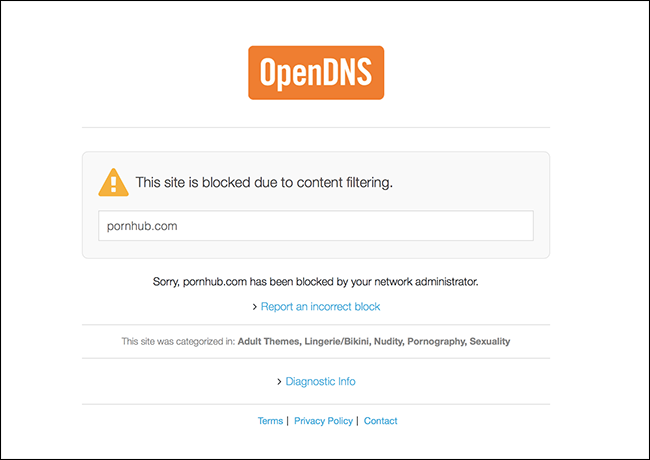
Есть два способа начать: один простой, другой сложный. OpenDNS Family Shield позволяет вам полностью блокировать контент для взрослых, изменив DNS-сервер на ваших устройствах и/или маршрутизаторе дома. Настройка займет всего несколько минут.
Если вы хотите немного больше контроля, вы можете настроить учетную запись для OpenDNS Home Internet Security и заблокировать контент для взрослых наряду с такими вещами, как вредоносные программы и пиратские сайты. Этот вариант означает создание бесплатной учетной записи и несколько дополнительных шагов настройки, но дает вам большой контроль над тем, какие сайты заблокированы, а какие разрешены. Недостаток: он работает только в вашей домашней сети, поэтому он бесполезен для мобильных устройств, таких как Family Shield.
Как работают обе эти службы и как их настроить.
Простой вариант: семейный щит OpenDNS
Если вы в основном хотите блокировать порно, OpenDNS Family Shield поможет вам. Этот предварительно настроенный сервис блокирует сайты для взрослых и настраивается так же просто, как переключение DNS-адресов. Вот адреса, которые вам нужно использовать:
- 208.67.222.123
- 208.67.220.123
Ознакомьтесь с нашим исчерпывающим руководством по изменению DNS-сервера, чтобы узнать, как это сделать на маршрутизаторе и различных устройствах. Настройка на уровне маршрутизатора означает ввод IP-адреса вашего маршрутизатора, поиск настроек DNS и использование указанных выше IP-адресов вместо значений по умолчанию. Настройка этого на вашем устройстве обычно выполняется в настройках сети, но где именно это зависит от вашего устройства; опять же, это руководство стоит проверить.
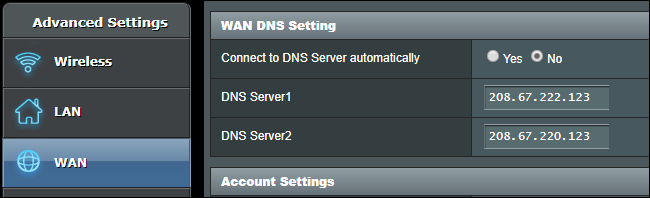
Рекомендую настроить это как на своем роутере, так и в сетевых настройках устройств вашего ребенка. Таким образом, каждый компьютер в вашей домашней сети будет заблокирован, а устройство вашего ребенка останется заблокированным вдали от вашего дома.
У этого метода есть одна большая загвоздка: он блокирует все основные порносайты, но не блокирует сайты социальных сетей, такие как Reddit и Tumblr, на которых случайно оказалось куча порно. Вам нужно будет использовать более продвинутую версию OpenDNS ниже, чтобы блокировать такие сайты по принципу «все или ничего».
Uber-настраиваемый вариант: OpenDNS Home Internet Security
Если блокировки контента для взрослых недостаточно, попробуйте OpenDNS Home Internet Security. Этот сервис позволяет вам войти в учетную запись и заблокировать целые категории контента, что дает вам массу контроля.
Недостаток: этот сервис действительно работает только в вашей собственной сети. Это, вероятно, причина того, что OpenDNS не слишком сильно продвигает эту услугу в нашу мобильную эпоху, но она все еще доступна для тех, кто хочет получить детальный контроль над своими домашними сетями.
Шаг первый: настройте учетную запись и свою сеть
Во-первых, вам нужно создать учетную запись OpenDNS Home Internet Security. Убедитесь, что вы используете безопасный пароль, потому что эта служба будет постоянно отслеживать ваш домашний IP-адрес.

После того, как вы настроите свою учетную запись, вы увидите домашнюю страницу бэкэнда OpenDNS, которая выглядит немного старомодно. Неважно: нажмите «Добавить сеть».
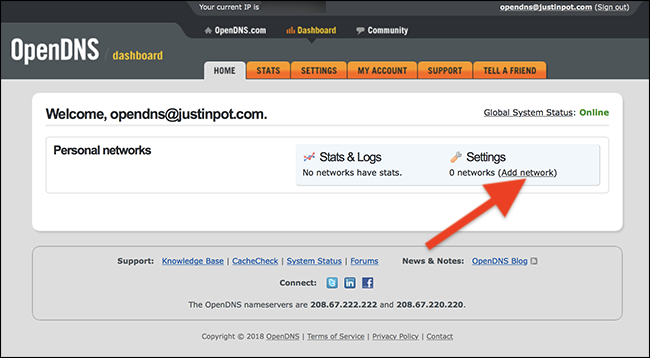
Вам будет показан ваш внешний IP-адрес — нажмите «использовать этот», чтобы начать.
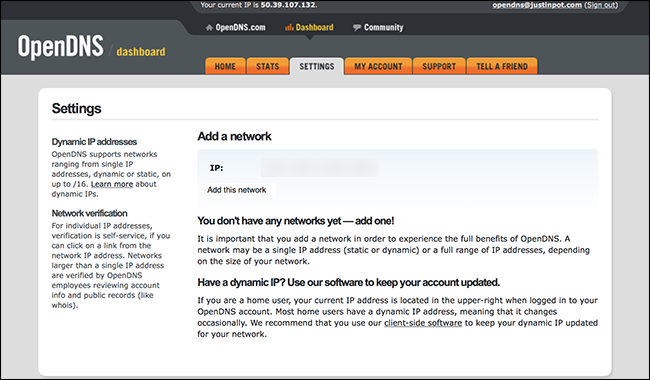
Если вы специально не заплатили за статический IP-адрес, у вас, вероятно, его нет. К счастью, OpenDNS предлагает программное обеспечение для отслеживания вашего изменяющегося адреса — вам просто нужно установить его на один из компьютеров в вашем доме, и оно обеспечит работу OpenDNS на всех остальных.
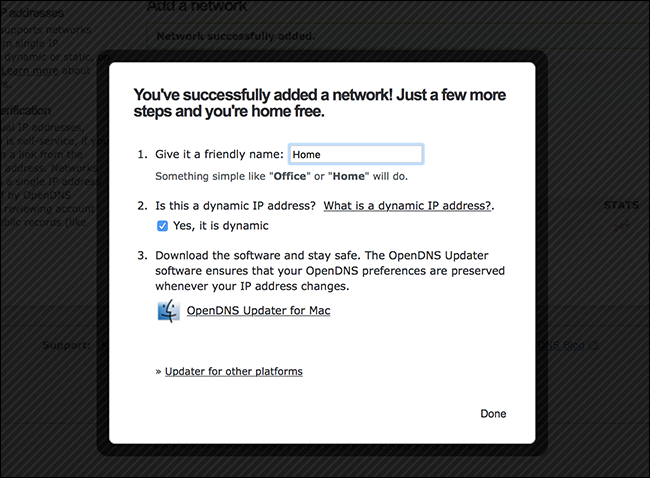
Программное обеспечение не может быть проще: просто установите его и войдите в систему, и ваш IP-адрес будет обновлен для OpenDNS.
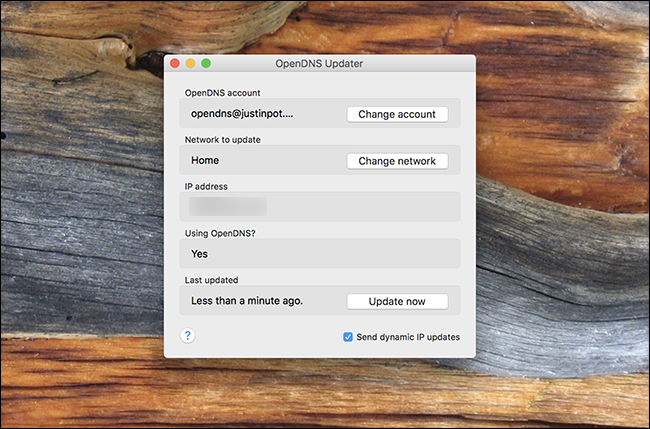
Лучше всего запускать это на настольном компьютере, потому что вы не хотите постоянно предоставлять OpenDNS IP-адреса всех мест, которые вы посещаете. Если вы используете только ноутбуки, просто закрывайте программу, когда выходите из дома.
Шаг второй: настройте блокировку
Нажмите на сеть, которую вы только что создали, и вам будут представлены четыре уровня фильтрации:
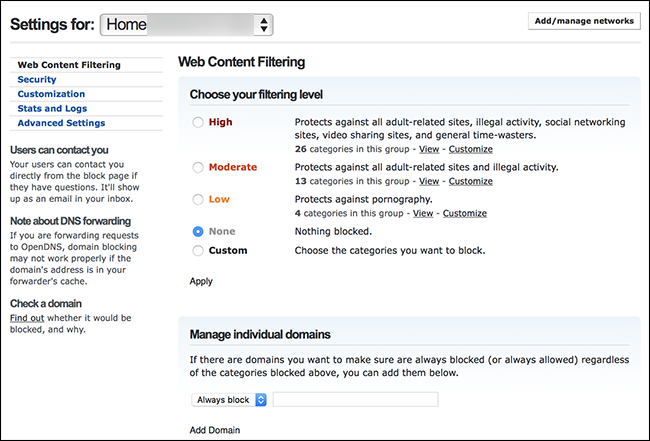
Вот официальное описание того, что эти варианты блокируют:
- Высокий : защищает от всех сайтов для взрослых, незаконной деятельности, сайтов социальных сетей, сайтов для обмена видео и других пожирателей времени.
- Умеренный Защищает от всех сайтов для взрослых и незаконной деятельности.
- Низкий Защищает от порнографии.
- Нет Ничего не заблокировано.
Вероятно, проще всего выбрать одну из этих четырех, а затем нажать «Настроить», чтобы настроить заблокированные категории по своему вкусу.
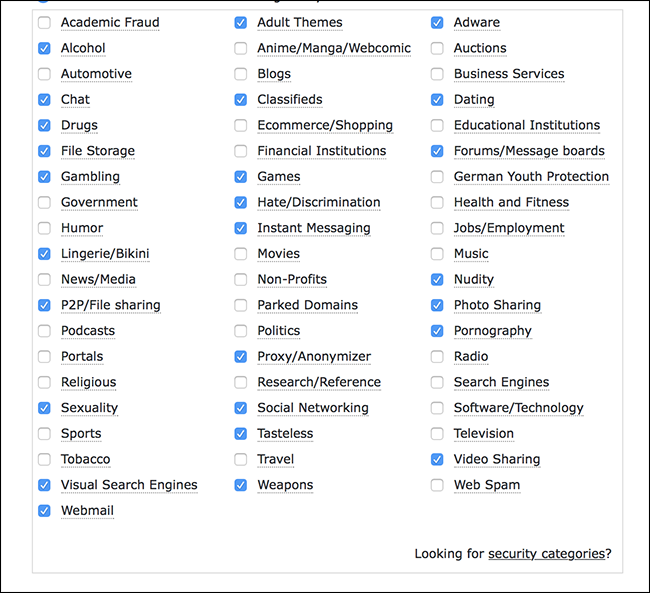
Вы найдете множество категорий для блокировки, от P2P до игр и социальных сетей. Потратьте некоторое время, чтобы настроить вещи по своему вкусу.
Если есть определенные сайты, которые вы также хотели бы заблокировать, вы также можете это сделать. Вот, например, как удержать конкретного канадского технического журналиста от развращения ваших детей:
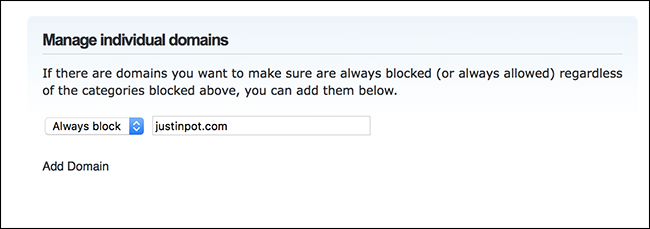
Обратите внимание, что блокировка осуществляется по принципу «все или ничего»: вы должны либо заблокировать весь сайт, либо ничего. Для таких сайтов, как Reddit и Tumblr (которые полны порно наряду с непорнографическим контентом) это печально, потому что единственный способ уберечь детей от порно в этих социальных сетях — полностью заблокировать их. Это ключевой недостаток блокировки на основе DNS, и, к сожалению, нет реального способа обойти это: вам просто нужно принять решение.
Потратьте некоторое время, чтобы настроить вещи по своему вкусу — здесь есть что покопаться, и вы всегда можете изменить что-то позже, если что-то окажется раздражающим.
Шаг третий: настройте маршрутизатор и/или устройства
Теперь вам нужно настроить сеть и/или устройства для использования OpenDNS. Вот IP-адреса, которые вам нужно использовать — вы также можете найти их в нижней части панели инструментов.
- 208.67.222.222
- 208.67.220.220
Вы можете настроить эти адреса на уровне маршрутизатора или устройства; ознакомьтесь с нашим исчерпывающим руководством по изменению DNS-сервера, чтобы узнать, как это сделать на маршрутизаторе и различных устройствах. Вкратце: настройка на уровне маршрутизатора означает ввод IP-адреса вашего маршрутизатора, поиск настроек DNS и использование указанных выше IP-адресов вместо значений по умолчанию. Настройка этого на вашем устройстве обычно выполняется в настройках сети, но где именно это зависит от вашего устройства; опять же, это руководство стоит проверить.
Обход этого на вашем персональном компьютере
Если вы хотите, чтобы ваш компьютер имел доступ к сайтам для взрослых, кхм , по образовательным причинам, вы можете это сделать. Просто измените DNS-адрес на своем личном устройстве на что-то другое — Google DNS — простая альтернатива. Это отменит блокировку на уровне маршрутизатора, позволяя вам иметь нефильтрованный Интернет, пока доступ вашего ребенка остается заблокированным.
Имейте в виду, однако, что ваши дети могут так же легко сделать это сами. Единственный способ остановить это — не давать своим детям пароль администратора для любых компьютеров, которые они используют… что, вероятно, в любом случае является хорошей идеей.
Фото предоставлено: jfk image/Shutterstock.com
